Cara Mengatur Perangkat EDC BCA (Kasir Pintar POS iOS)
EDC BCA (Electronic Data Capture) merupakan alat pembayaran elektronik dari bank BCA yang memungkinkan pelanggan melakukan transaksi menggunakan kartu debit atau kredit. Pembayaran non tunai ini dapat memudahkan pelanggan dalam bertransaksi di toko Anda.
Penggunaan mesin EDC BCA di Kasir Pintar POS (iOS) hanya bisa dilakukan melalui kabel LAN. Sebelum menggunakannya, pastikan Anda telah mengisi form pengajuan EDC BCA melalui website / back office Kasir Pintar.
Jika form pengajuan berhasil diterima, silahkan ikuti step by step integrasi EDC BCA di Kasir Pintar POS (iOS) berikut :
1. Ubah Mode Mesin EDC BCA
Pastikan mesin EDC Anda berada pada mode ECR ETH. Cara ini dilakukan hanya jika mesin EDC Anda berada pada mode ECR SER, Anda dapat mengubah menjadi mode “ECR ETH” dengan cara berikut:
- Tekan tombol Menu pada mesin EDC BCA. Bagi para pengguna mesin EDC BCA tipe Move, silahkan buka halaman Menu dengan menekan tombol yang bertanda panah hadap bawah berikut

- Pilih menu Function, lalu tekan tombol enter
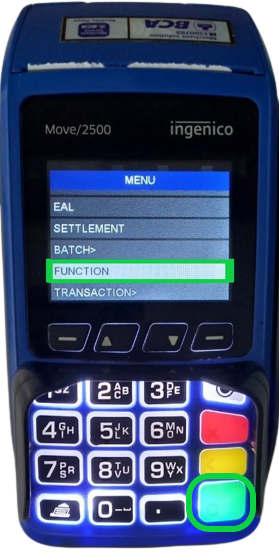
- Masukkan nomor function 77, lalu tekan tombol enter
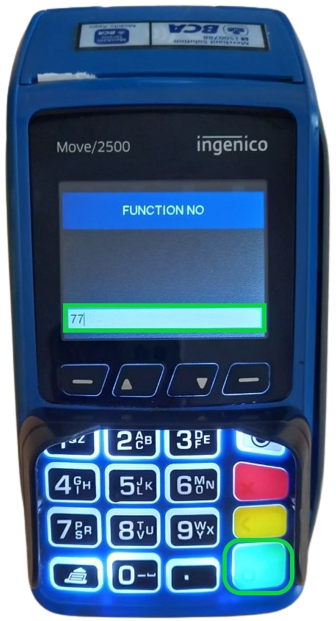
- Masukkan password 999999, lalu tekan tombol enter

- Pilih Ethernet, lalu tekan tombol enter
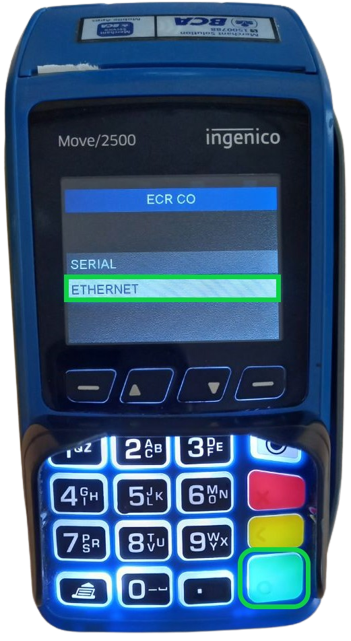
- Selanjutnya mesin EDC akan melakukan proses restart. Setelah restart berhasil, mode mesin EDC berubah menjadi ECR ETH seperti berikut

2. Lihat IP Address EDC BCA Melalui Kabel LAN
Langkah selanjutnya yaitu melihat IP Address di mesin EDC Anda dengan cara berikut :
- Hubungkan access point dan mesin EDC menggunakan kabel LAN

- Tekan tombol Menu pada mesin EDC BCA
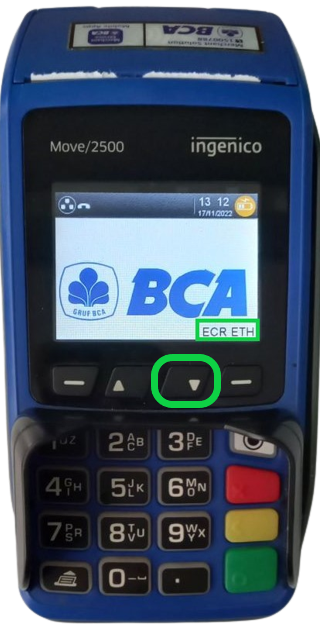
- Pilih menu Function, lalu tekan tombol enter
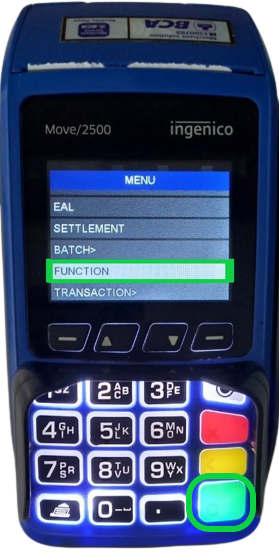
- Masukkan nomor function 2, lalu tekan tombol enter
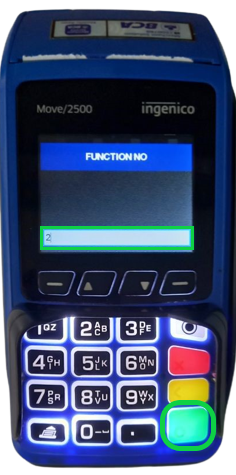
- Masukkan password 3226, lalu tekan tombol enter
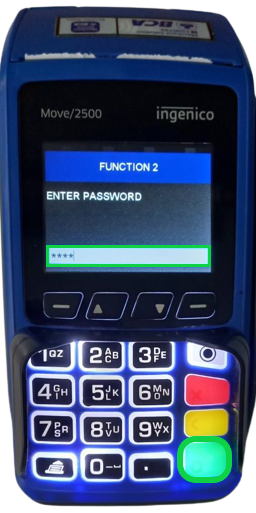
- Pilih menu Setting IP, lalu tekan tombol enter
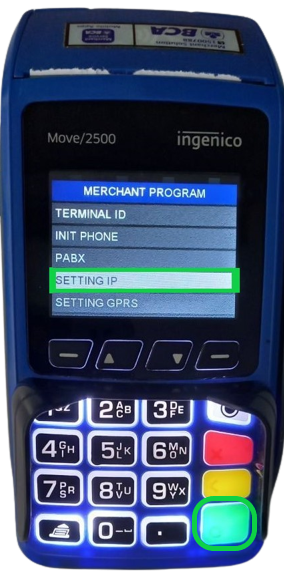
- Pilih Manager, lalu tekan tombol enter
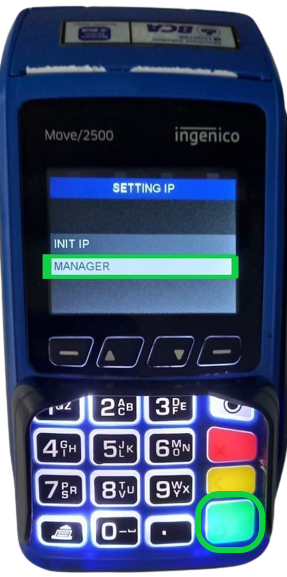
- Set DHCP Activation menjadi “ON” dengan cara berikut:
- Pilih kolom DHCP Activation, lalu tekan tombol enter
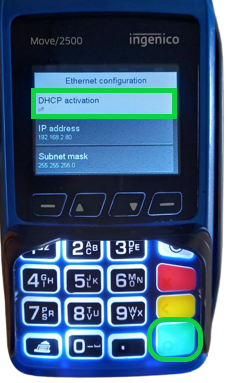
- Pilih On untuk mengaktifkan DHCP, lalu tekan tombol enter
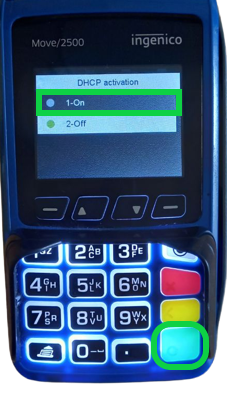
- DHCP berhasil diaktifkan (On)
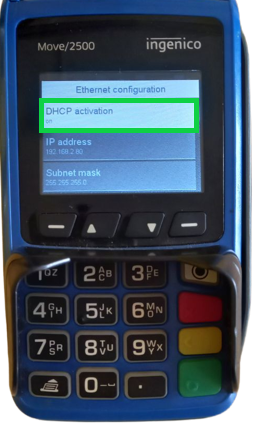
- Pilih kolom DHCP Activation, lalu tekan tombol enter
- Pilih print parameters untuk mencetak info IP Address, lalu tekan tombol enter pada mesin EDC
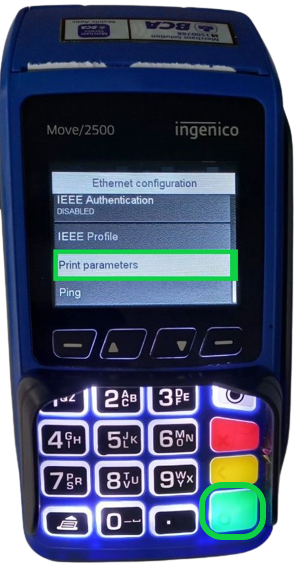
- Mesin EDC BCA akan mencetak informasi ethernet parameters seperti berikut. Perhatikan IP Address dari mesin EDC Anda, IP address inilah yang akan dimasukkan di halaman pengaturan EDC pada aplikasi Kasir Pintar POS (iOS).
*Gambar berikut hanyalah contoh, silahkan sesuaikan dengan IP Address dari mesin EDC BCA Anda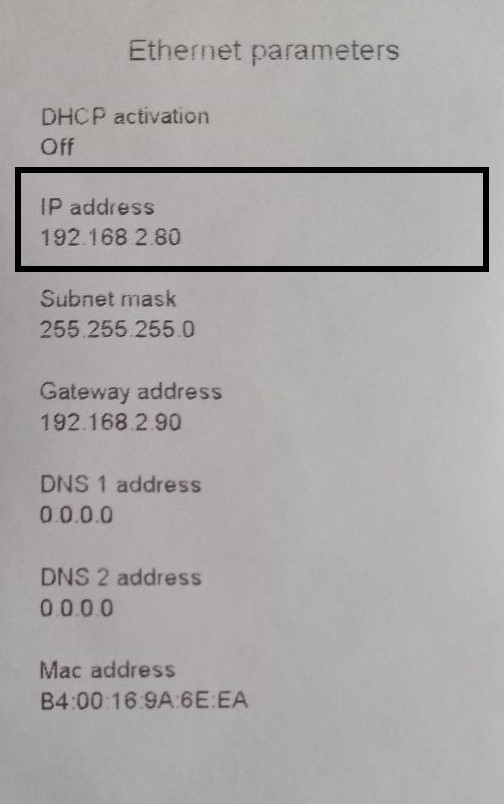
- Setelah itu, klik tombol enter untuk menyimpan pengaturan yang telah Anda lakukan
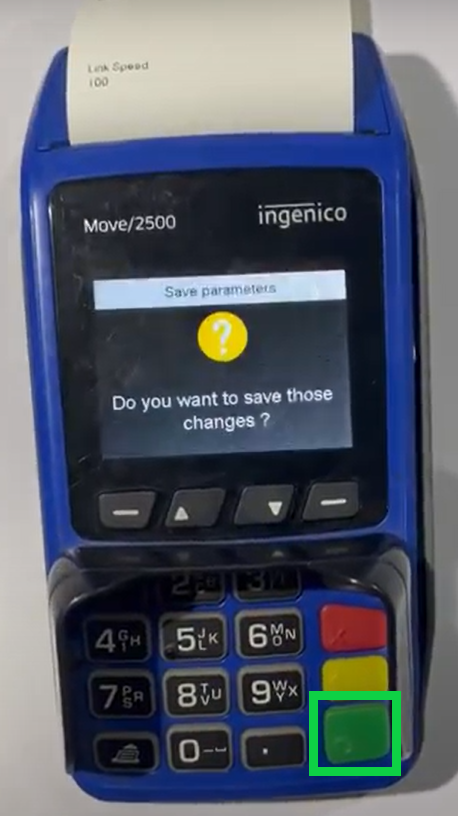
3. Settlement EDC BCA
Settlement EDC digunakan untuk memastikan bahwa transaksi melalui mesin EDC dapat diterima dan dilakukan dengan benar. Berikut merupakan cara settlement pada mesin EDC BCA:
- Tekan tombol Menu pada mesin EDC BCA
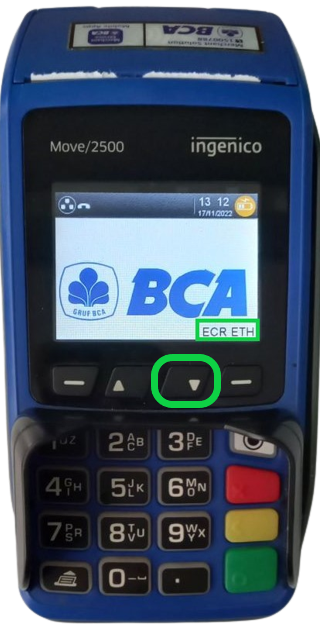
- Pilih menu Settlement, lalu tekan tombol enter

- Masukkan password 3636, lalu tekan tombol enter

- Jika proses settlement berhasil, maka mesin EDC BCA melakukan test print serta mengeluarkan struk atau faktur seperti berikut
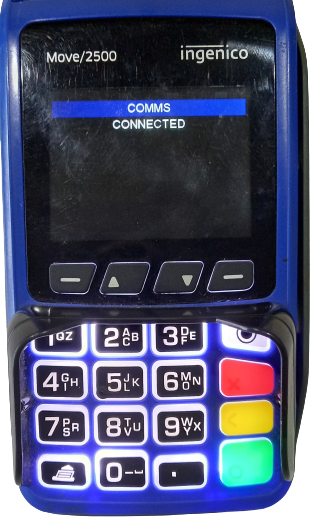
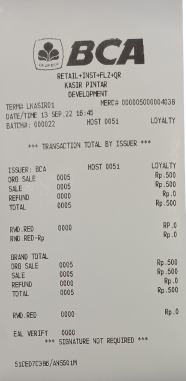
4. Pengaturan Perangkat EDC BCA
- Pastikan device (Iphone/Ipad) yang Anda gunakan terhubung di jaringan / koneksi yang sama dengan mesin EDC
- Buka aplikasi Kasir Pintar POS (iOS)
- Pilih menu Pengaturan pada sidebar
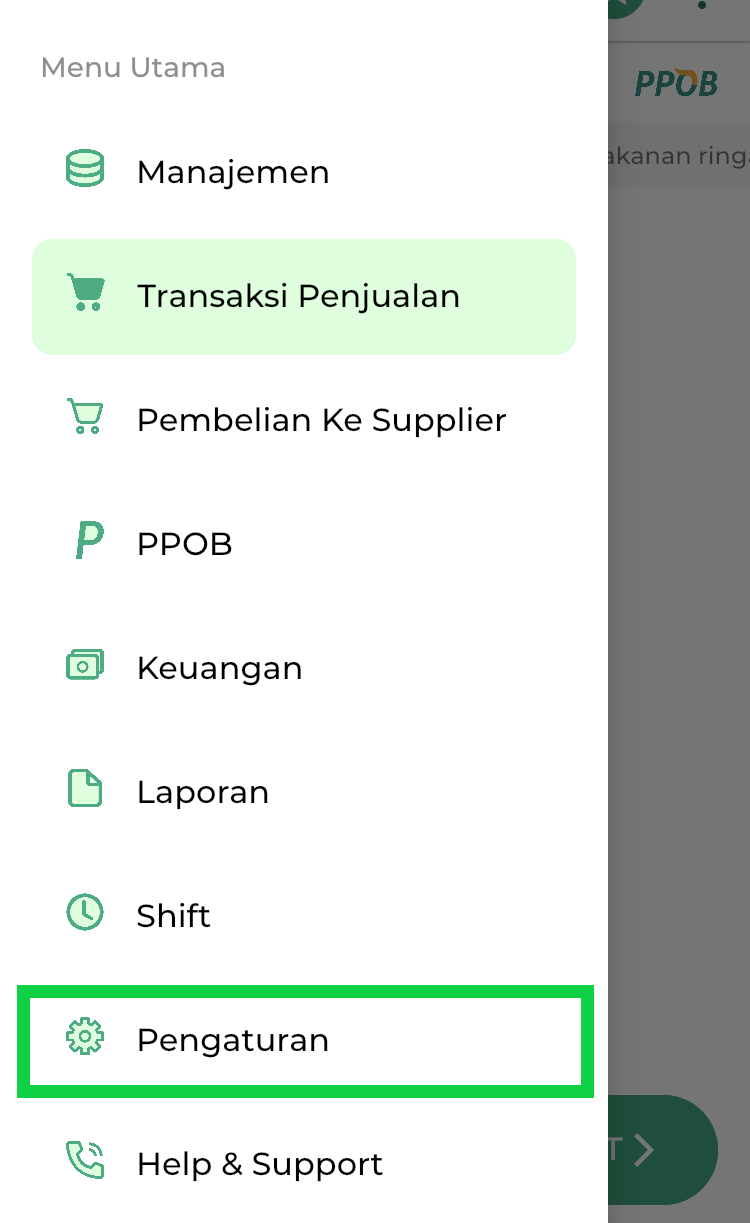
- Pilih Perangkat EDC untuk mengatur mesin EDC yang akan digunakan
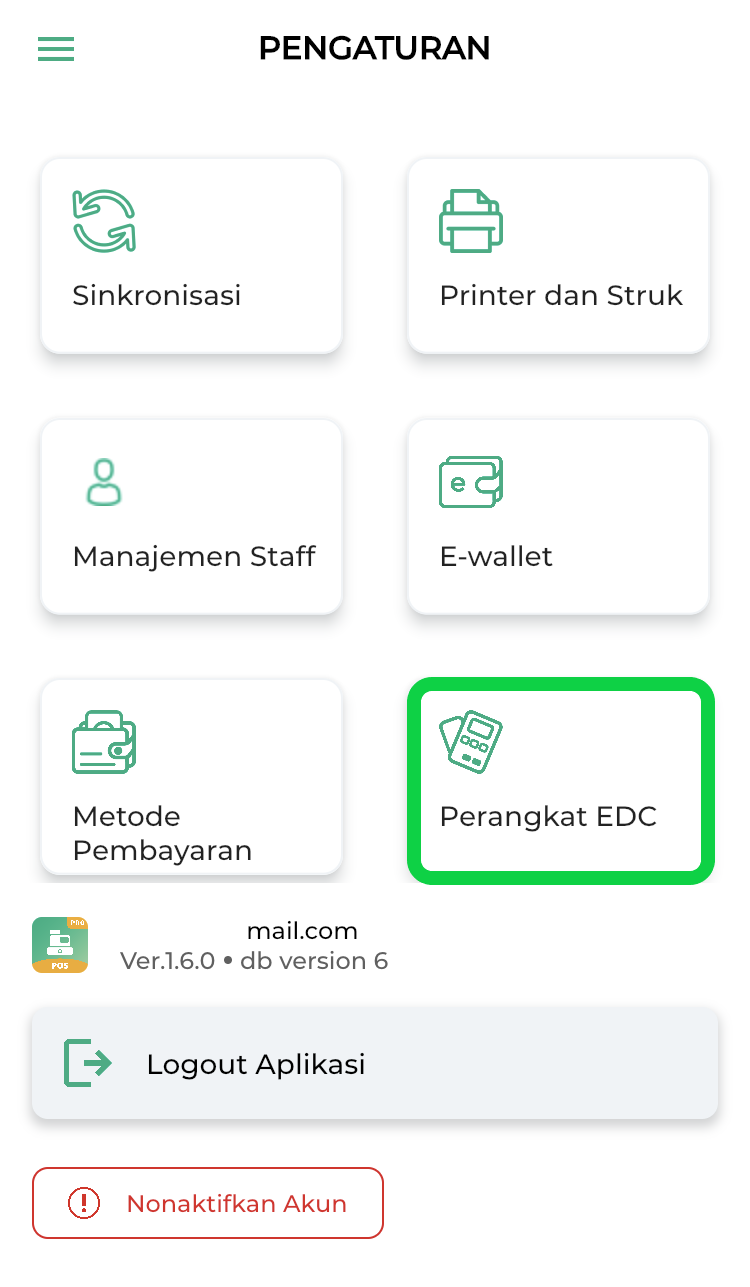
- Klik tombol Tambah Perangkat untuk menambahkan perangkat EDC
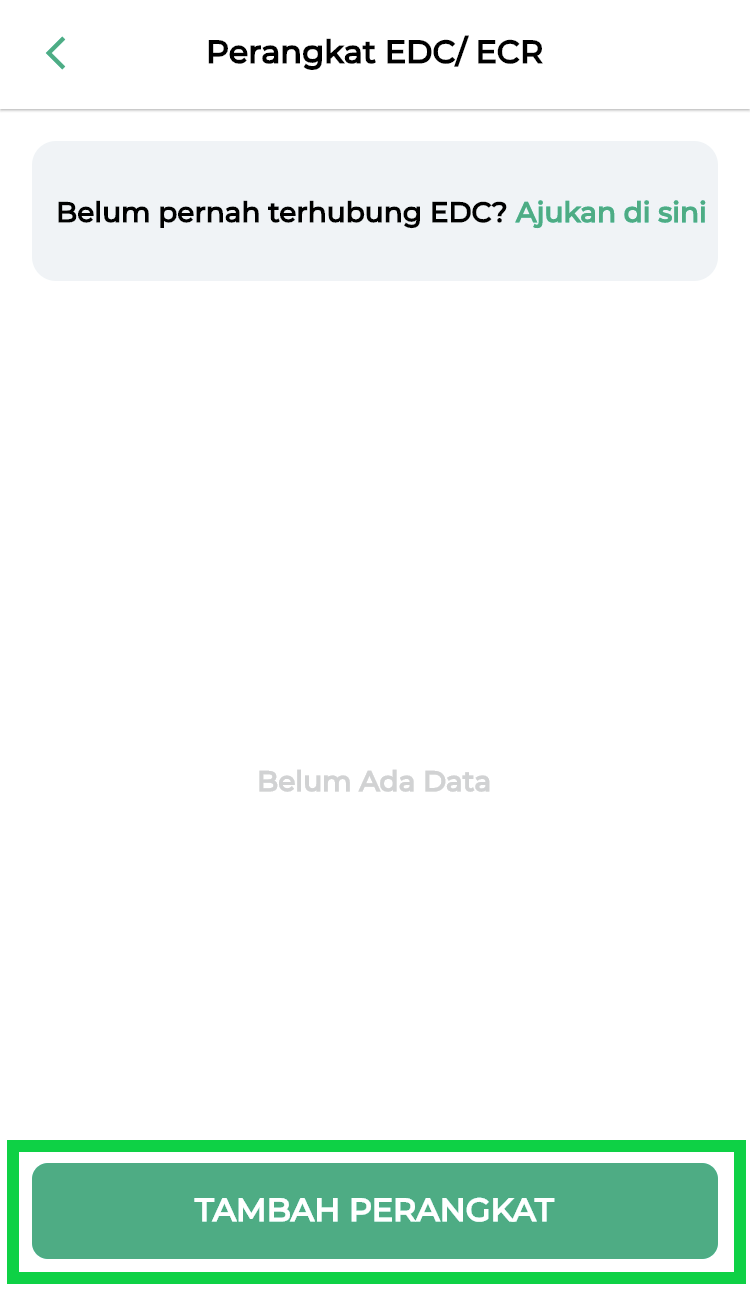
- Lengkapi data perangkat EDC yang akan digunakan:
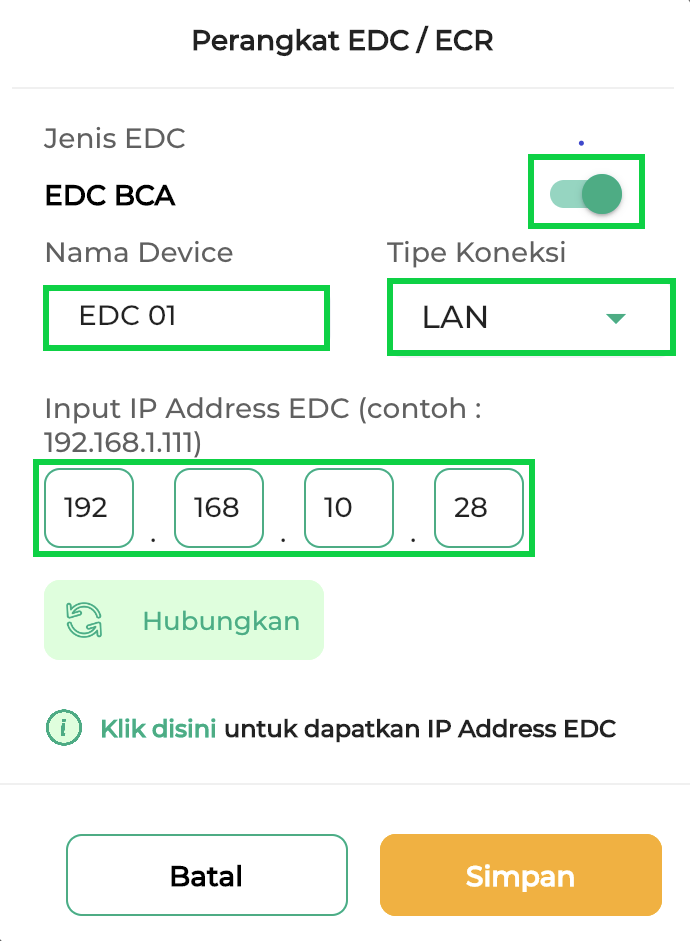
- Klik tombol switch Jenis EDC BCA hingga berwarna hijau (Aktif)
- Masukkan nama EDC BCA
- Pilih tipe koneksi LAN
- Masukkan IP Address EDC
- Tombol Hubungkan digunakan untuk memeriksa apakah mesin EDC Anda sudah terhubung atau belum di aplikasi Kasir Pintar POS (iOS). Anda dapat menggunakannya jika diperlukan
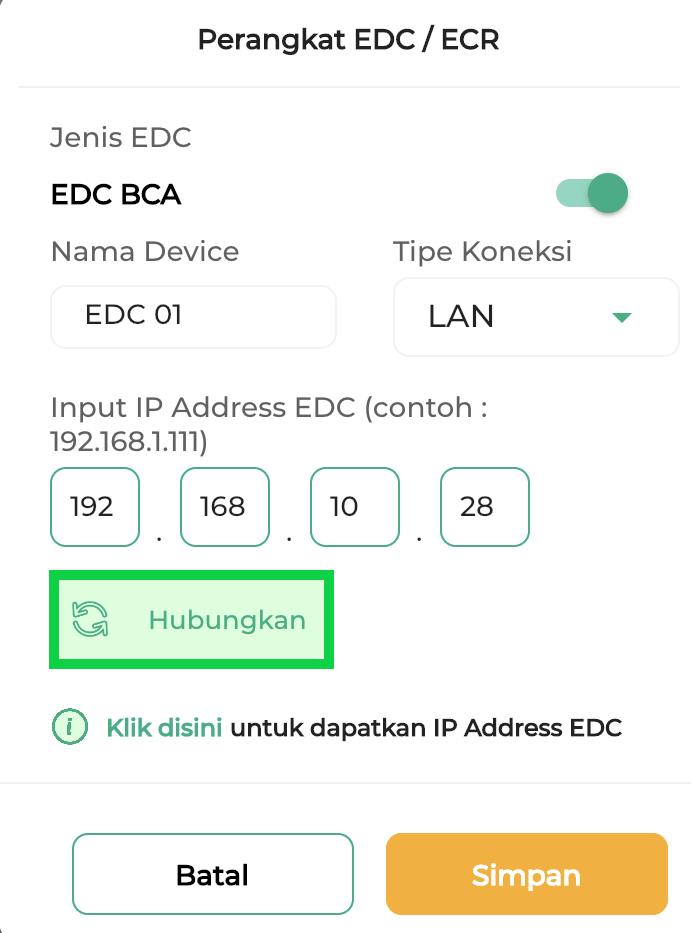
- Pilih tombol Simpan untuk menyimpan pengaturan perangkat EDC
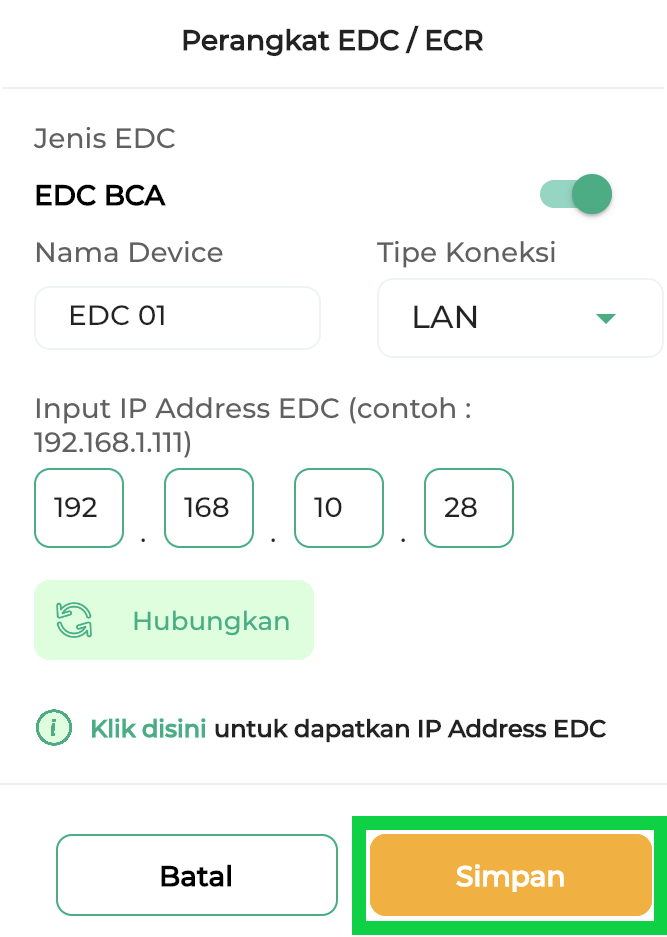
- Pengaturan perangkat EDC berhasil tersimpan. Mesin EDC berhasil terhubung dengan aplikasi Kasir Pintar POS (iOS) yang Anda gunakan
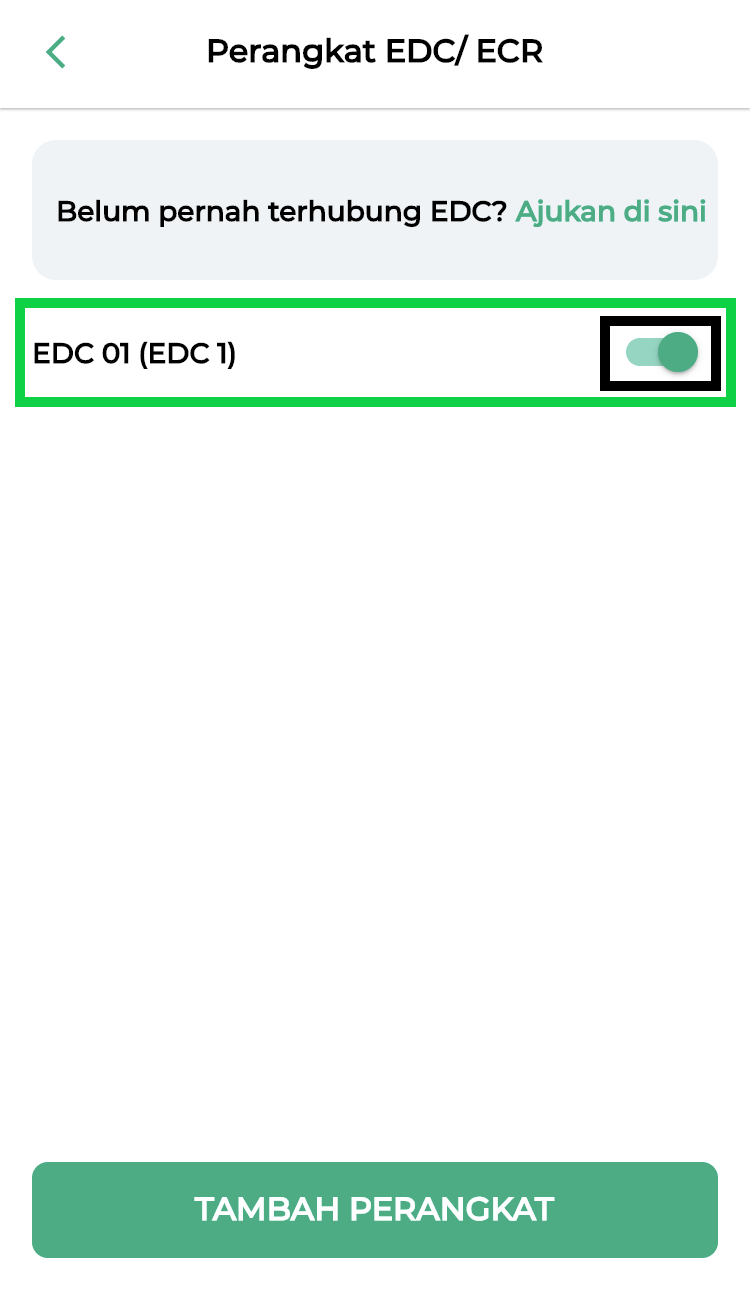
5. Pengaturan Metode Pembayaran & MDR EDC BCA
- Pilih menu Pengaturan pada sidebar
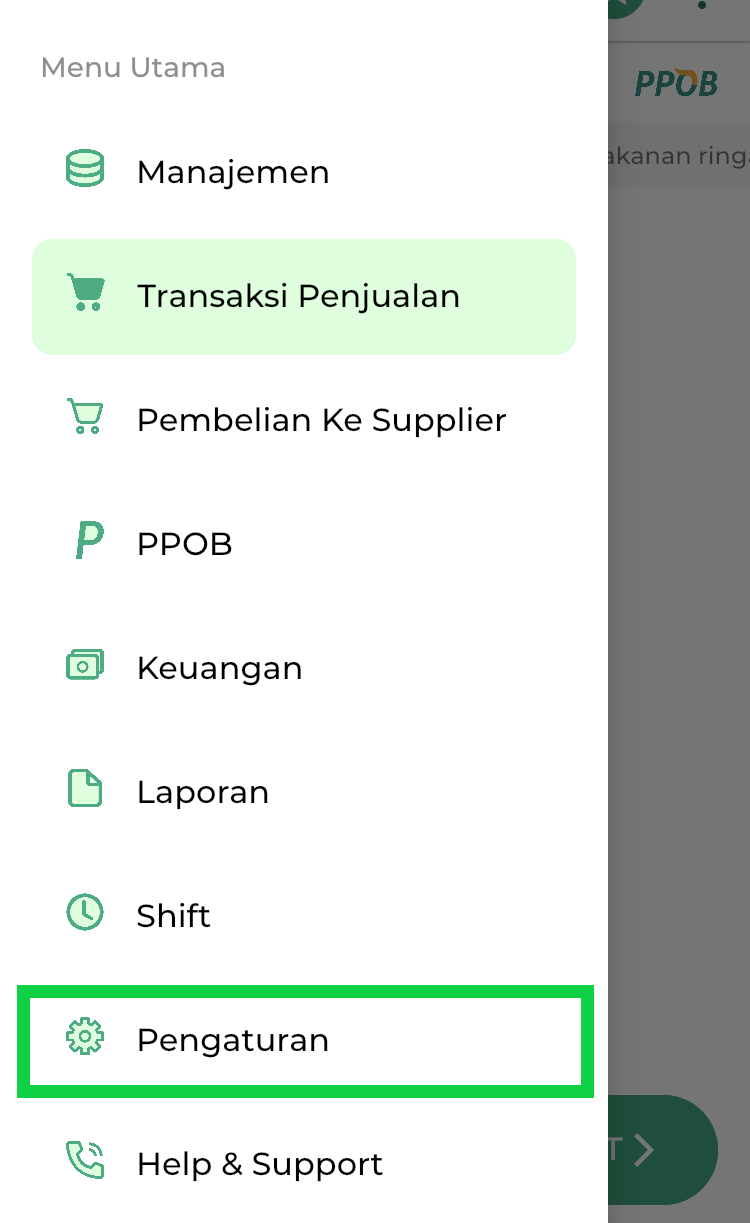
- Pilih sub menu Metode Pembayaran
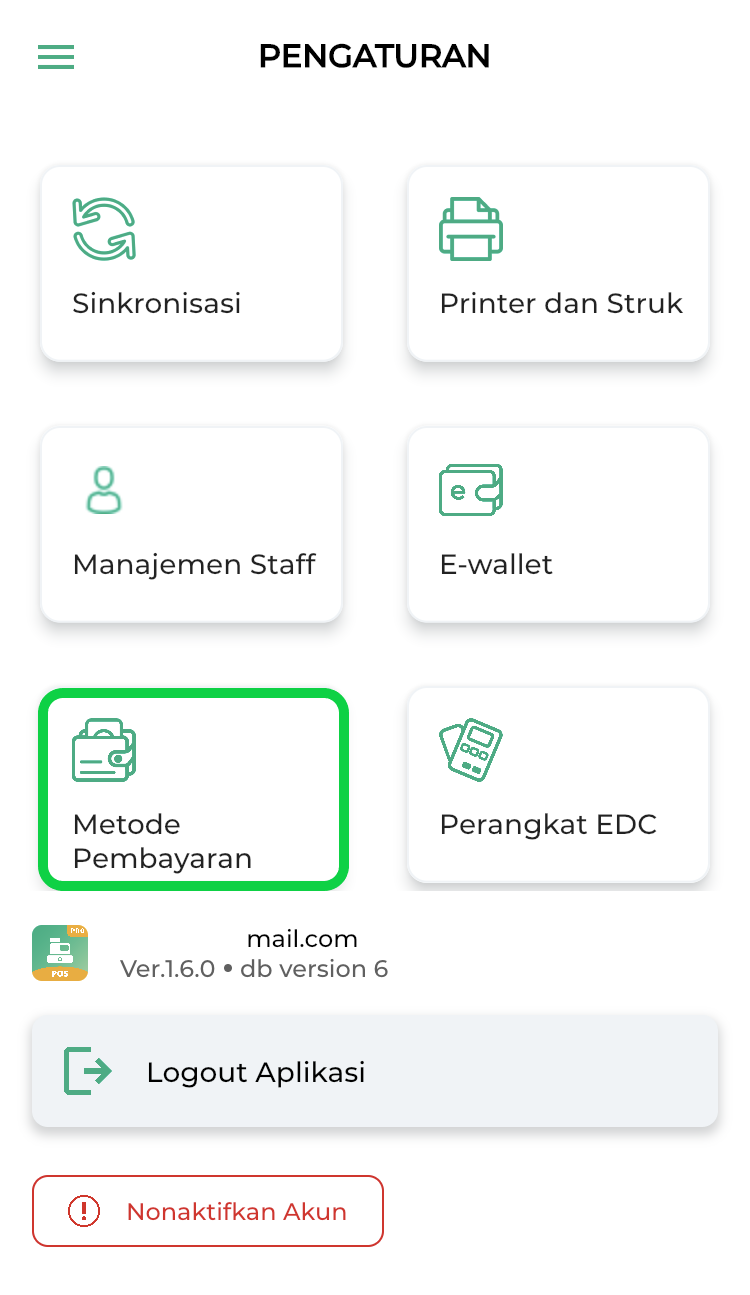
- Klik tombol switch metode pembayaran EDC BCA hingga berwarna hijau (Aktif)
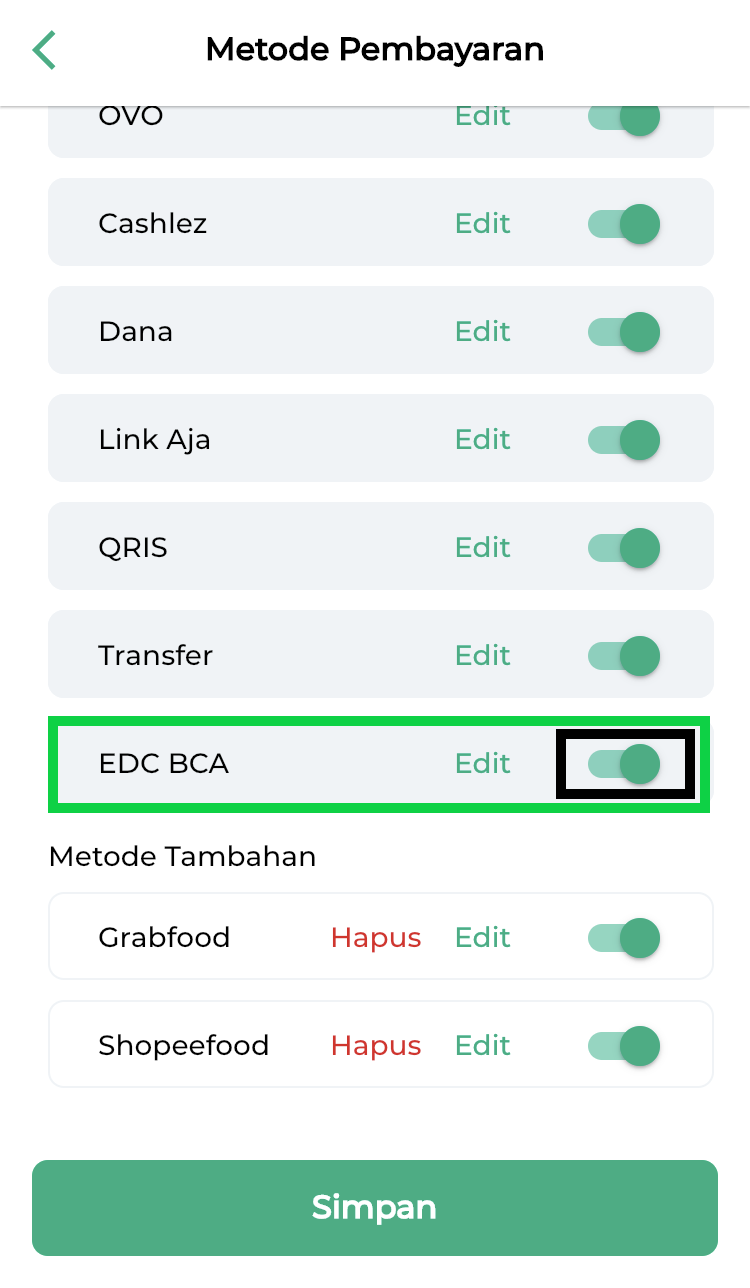
- Klik opsi “Edit” pada metode pembayaran EDC BCA
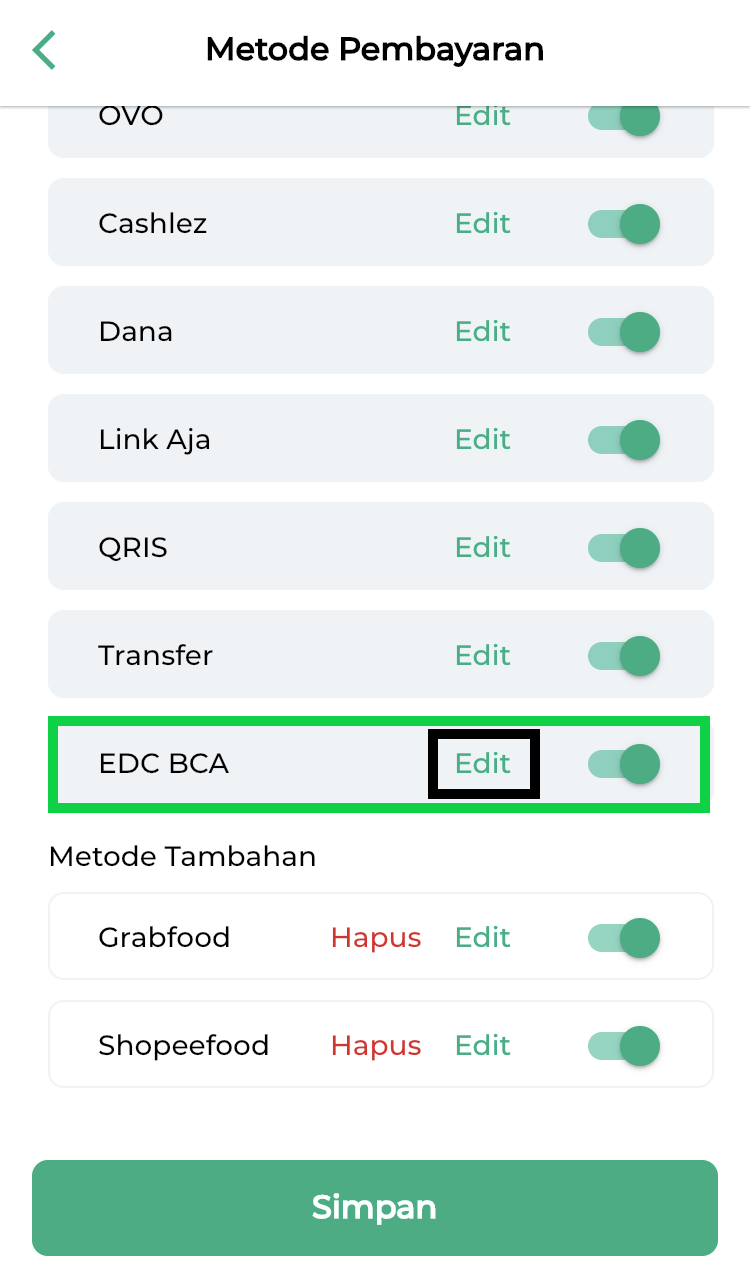
- Pilih jenis kartu BCA yang akan diatur MDR nya, lalu klik icon pensil untuk mengubah nilai MDR pada kartu BCA tersebut
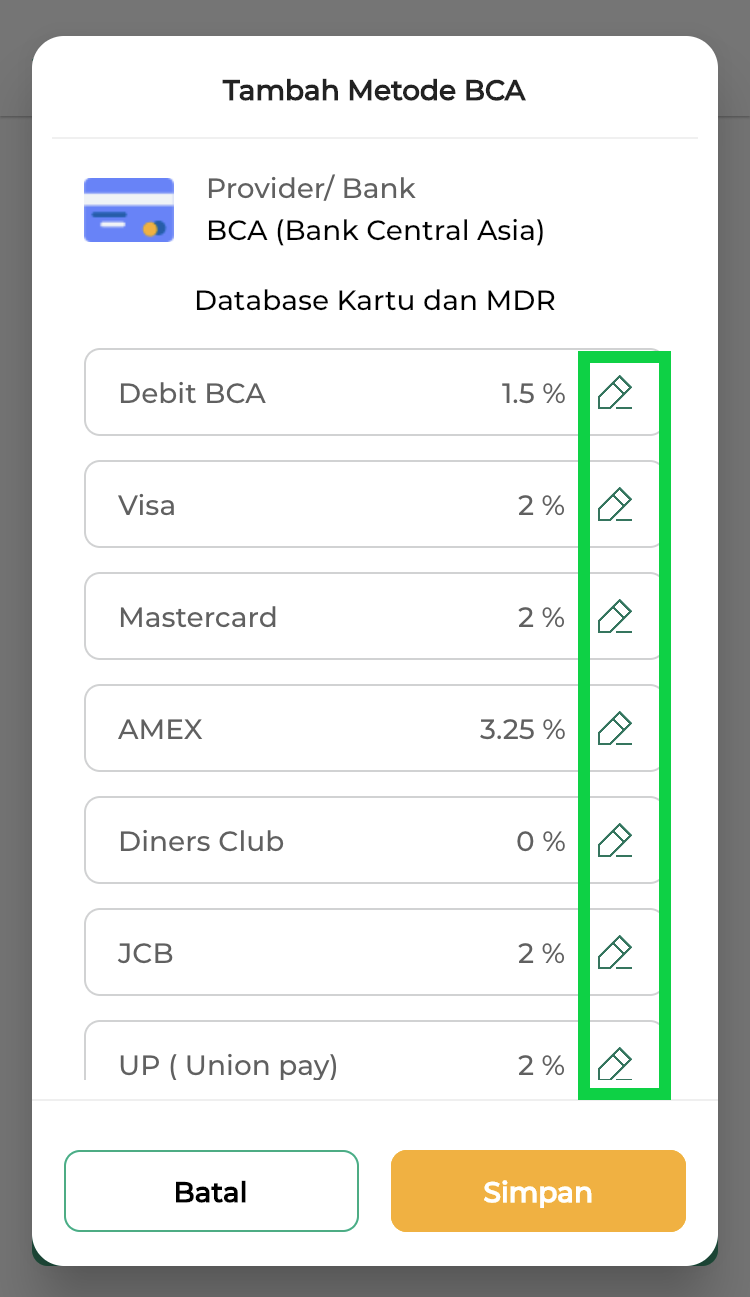
- Masukkan nilai MDR lalu klik tombol centang yang berada di sampingnya. Selanjutnya klik tombol Simpan
*MDR (Merchant Discount Rate) adalah biaya yang harus dibayarkan oleh penjual / merchant sebagai pengguna mesin EDC BCA dalam menerima pembayaran melalui kartu debit / kredit.
- Klik tombol Simpan untuk menyimpan pengaturan metode pembayaran EDC BCA. Pengaturan metode pembayaran EDC BCA berhasil dilakukan
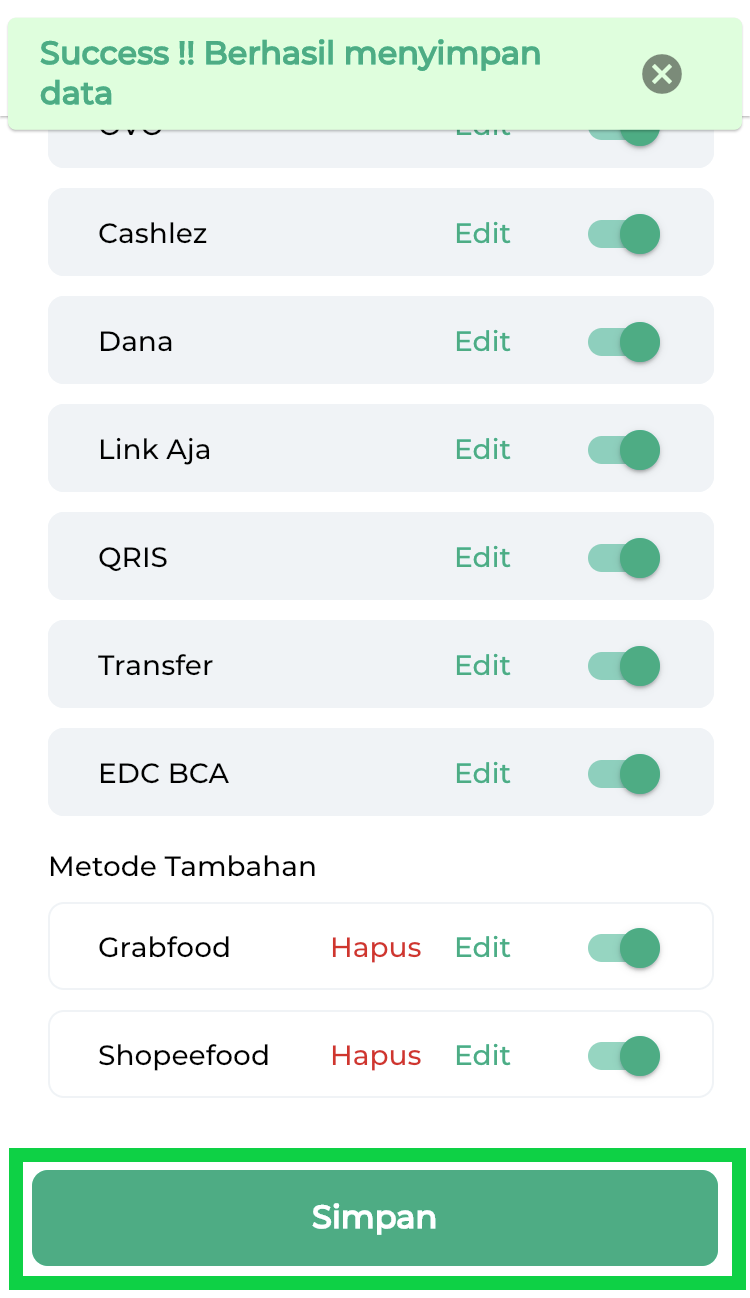
6. Mengatur Default Perangkat EDC
Bila Anda memiliki lebih dari satu perangkat EDC yang akan digunakan dengan aplikasi Kasir Pintar POS, Anda dapat memilih salah satu perangkat EDC sebagai perangkat default yang akan secara otomatis digunakan untuk melakukan transaksi sehari-hari melalui EDC. Dengan cara ini, Anda tidak perlu memilih perangkat EDC secara manual setiap kali ingin melakukan transaksi pada aplikasi Kasir Pintar POS.
Berikut adalah cara untuk melakukan pengaturan tersebut :
- Klik menu Pengaturan pada sidebar
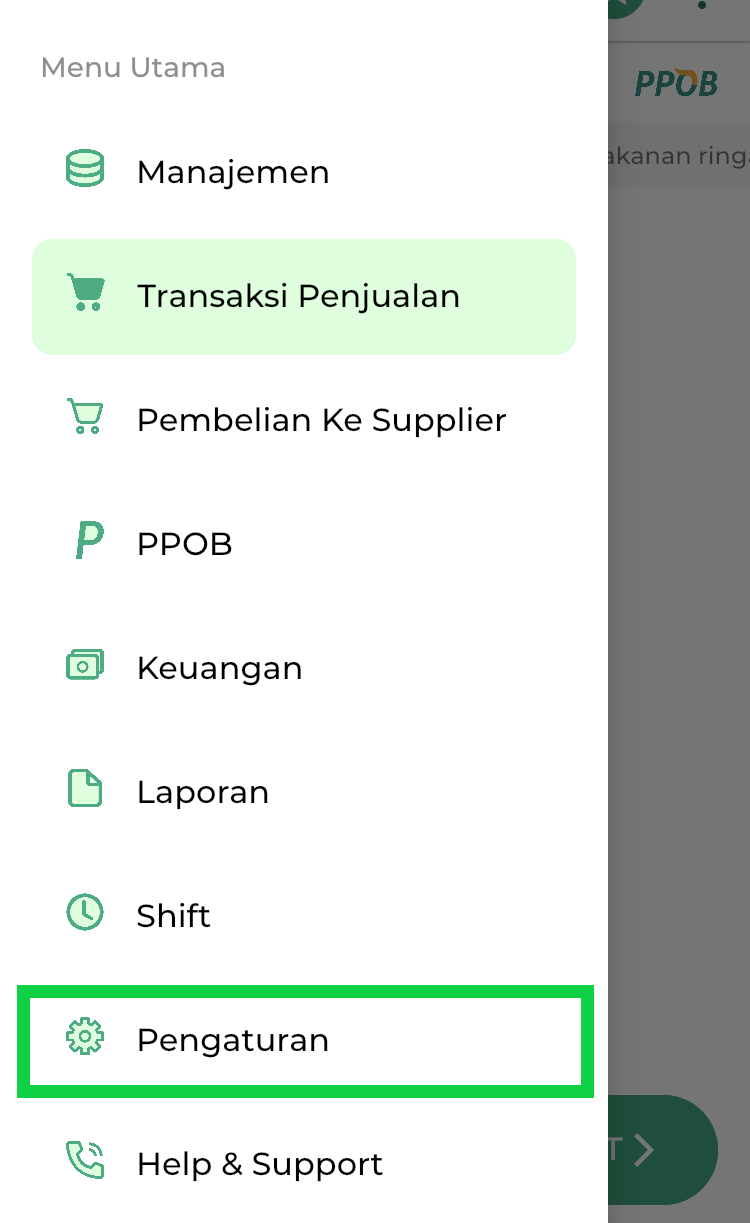
- Pilih sub menu Perangkat EDC
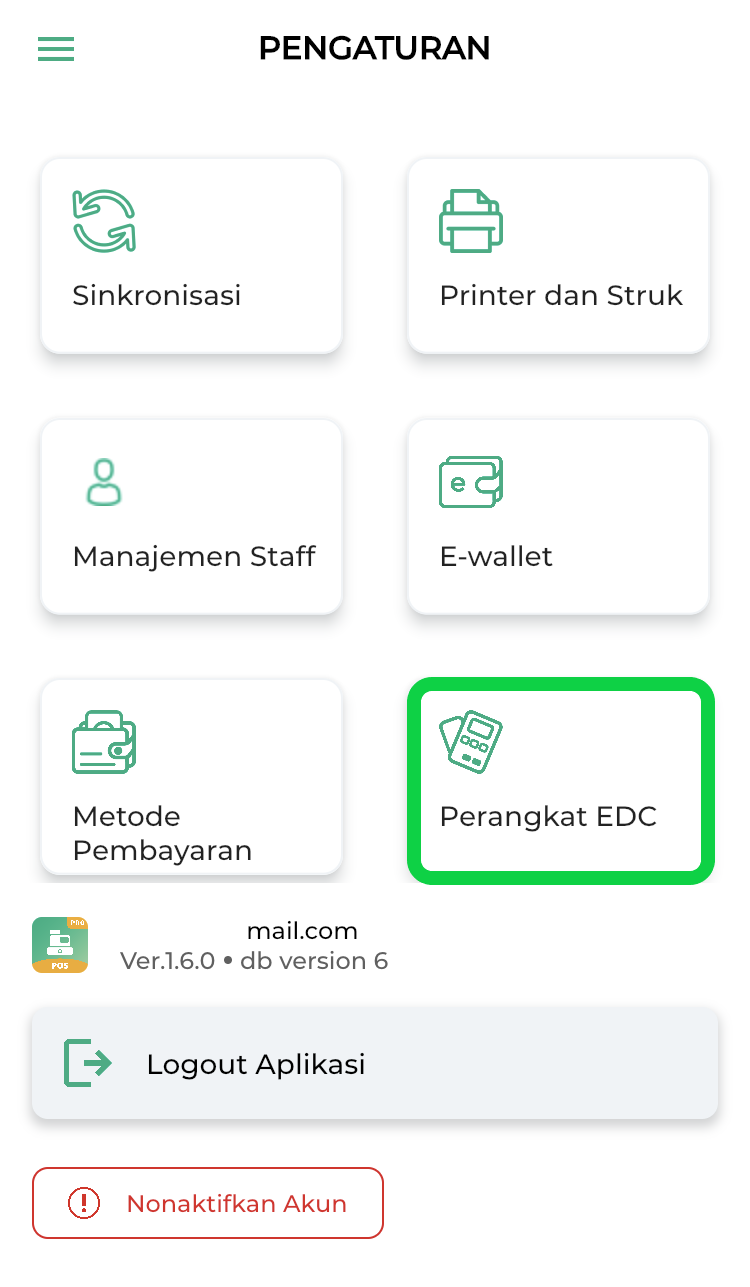
- Pilih dan klik nama perangkat EDC yang akan diatur menjadi default. Sebagai contoh, Karis akan memilih perangkat EDC 01 yang akan dijadikan sebagai default perangkat EDC
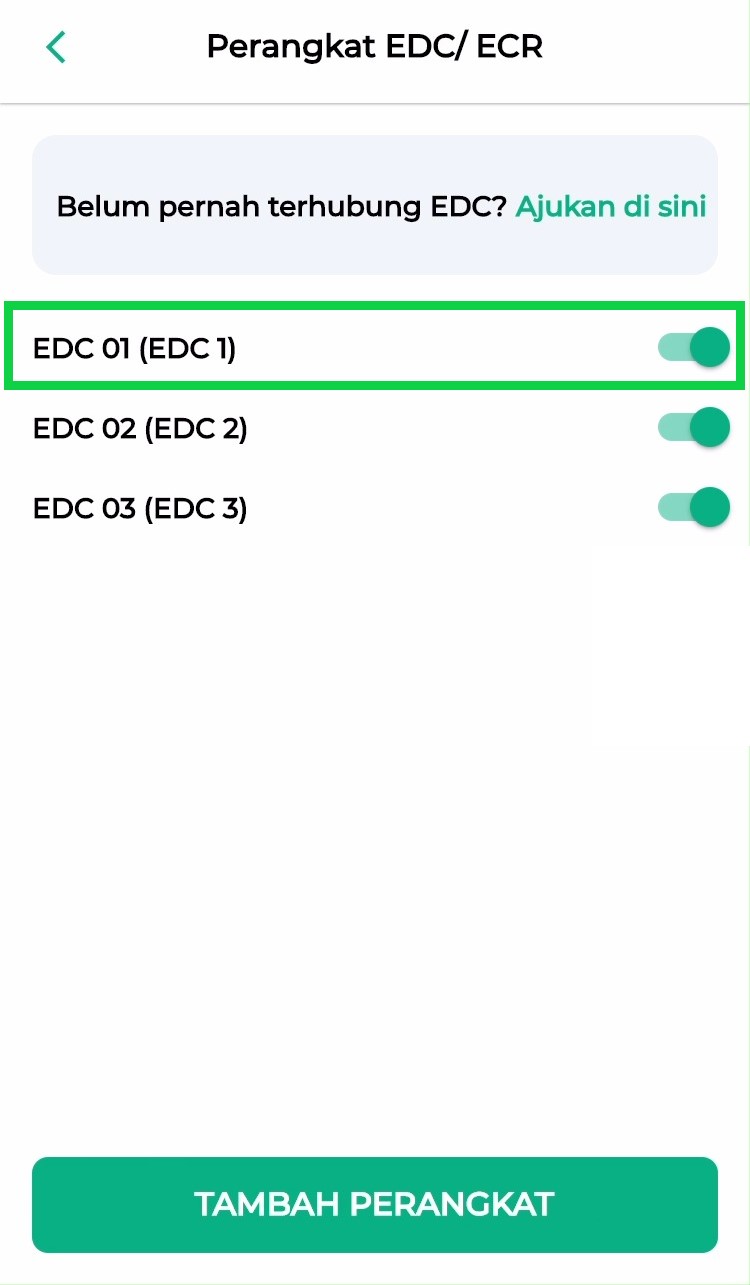
- Setelah muncul tampilan detail perangkat EDC, klik opsi “Atur Sebagai Device Default”
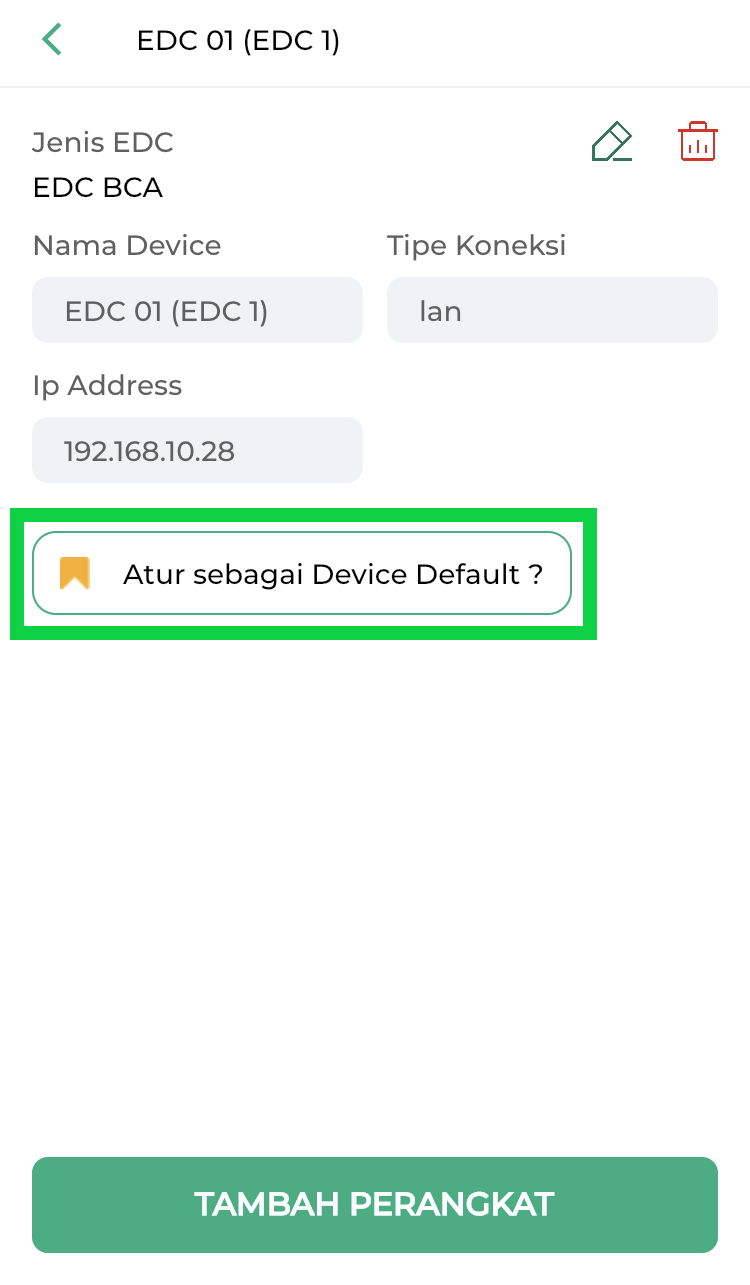
Selanjutnya, klik IYA untuk mengonfirmasi perangkat EDC default yang telah Anda pilih
- Perangkat EDC berhasil menjadi perangkat default yang akan otomatis digunakan untuk melakukan transaksi melalui pembayaran EDC
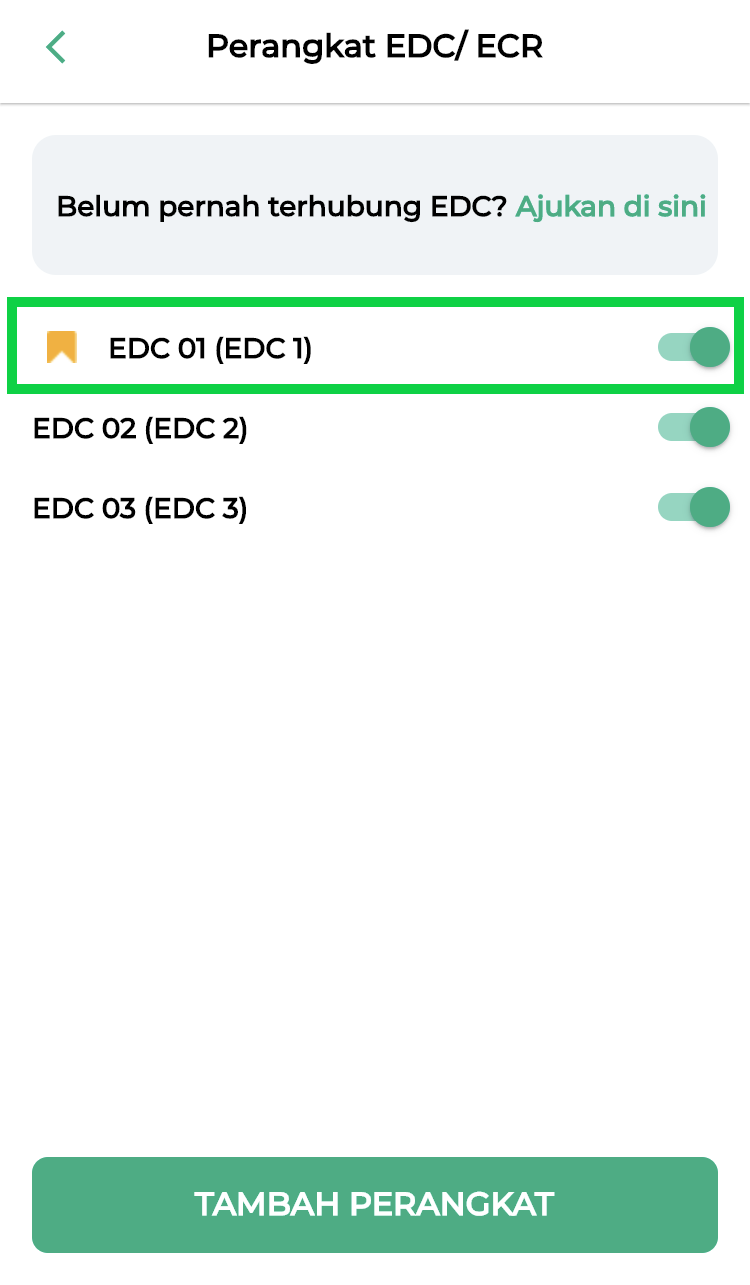
Setelah berhasil mengatur perangkat EDC BCA di aplikasi Kasir Pintar POS, sekarang Anda bisa melayani transaksi menggunakan metode pembayaran EDC BCA.
Selamat Mencoba!
Video Tutorial
Artikel Terkait
- Fitur Integrasi EDC BCA di Kasir Pintar POS
- Daftar Pengajuan EDC BCA
- Cara Install Driver EDC BCA (Kasir Pintar POS Desktop)
- Cara Mengatur Perangkat EDC BCA via Kabel ECR (Kasir Pintar POS Desktop)
- Cara Mengatur Perangkat EDC BCA via Kabel LAN (Kasir Pintar POS Desktop)
- Cara Mengatur Perangkat EDC BCA (Kasir Pintar POS iOS)
- Cara Transaksi dengan Metode Pembayaran EDC BCA (Kasir Pintar POS Desktop)
- Cara Transaksi dengan Metode Pembayaran EDC BCA (Kasir Pintar POS iOS)